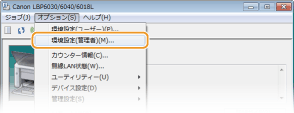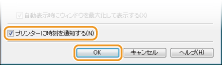SNTPの設定をする
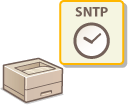 |
SNTPはネットワーク上のタイムサーバーを基準にして時刻を調整するためのプロトコルです。SNTPを使うと一定間隔でタイムサーバーを確認するので、常に正確な時刻を保つことができます。協定世界時(UTC)を基準に動作するので、時差(タイムゾーン)をあらかじめ設定しておいてください(タイマー設定)。
|
 |
|
NTPサーバー(NTPv3)とSNTPサーバー(SNTPv3およびv4)の両方に対応しています。
|
1
リモートUIを起動し、管理者モードでログインする リモートUIを起動する
2
[設定/登録]をクリックする
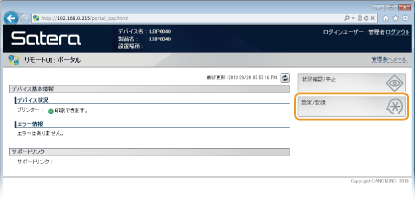
3
[ネットワーク設定] [TCP/IP設定]をクリックする
[TCP/IP設定]をクリックする
 [TCP/IP設定]をクリックする
[TCP/IP設定]をクリックする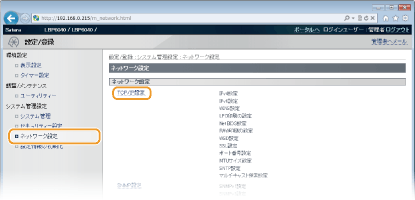
4
[SNTP設定]にある[編集]をクリックする
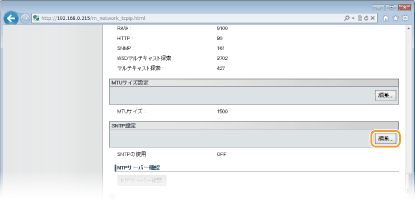
5
[SNTPを使用する]にチェックマークを付け、必要な情報を入力する
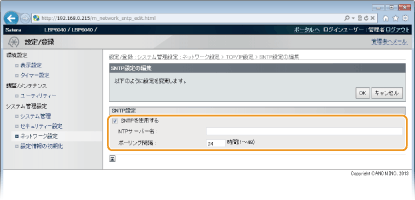
[SNTPを使用する]
チェックマークを付けるとSNTPを使用して時刻調整を行います。使用しないときはチェックマークを外してください。
チェックマークを付けるとSNTPを使用して時刻調整を行います。使用しないときはチェックマークを外してください。
[NTPサーバー名]
NTPまたはSNTPサーバーのIPアドレスを入力します。DNSサーバーを利用できるときは、IPアドレスの代わりに「ホスト名.ドメイン名」(FQDN)を 255 文字以内の半角英数字で入力することもできます(入力例:「ntp.example.com」)。
NTPまたはSNTPサーバーのIPアドレスを入力します。DNSサーバーを利用できるときは、IPアドレスの代わりに「ホスト名.ドメイン名」(FQDN)を 255 文字以内の半角英数字で入力することもできます(入力例:「ntp.example.com」)。
[ポーリング間隔]
何時間おきに時刻を調整するかを 1 ~ 48(時間)の範囲で入力します。
何時間おきに時刻を調整するかを 1 ~ 48(時間)の範囲で入力します。
6
[OK]をクリックする
 |
NTP/SNTPサーバーと通信できるか確認するには登録したサーバーとの通信状況を確認するときは、[設定/登録]
 [ネットワーク設定] [ネットワーク設定] [TCP/IP設定]をクリックして表示される[SNTP設定]にある[NTPサーバー確認]をクリックします。正しく接続されているときは下の画面のように表示されます(ただし、このときは通信状況を確認するだけで、時刻合わせは行いません)。 [TCP/IP設定]をクリックして表示される[SNTP設定]にある[NTPサーバー確認]をクリックします。正しく接続されているときは下の画面のように表示されます(ただし、このときは通信状況を確認するだけで、時刻合わせは行いません)。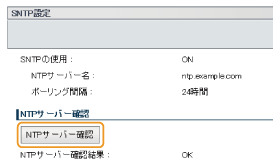 |
 パソコンで設定されている時刻に合わせる
パソコンで設定されている時刻に合わせる
 をクリックし、本機を選ぶ
をクリックし、本機を選ぶ